2.1 Compondo itens
O GroupWise WebAccess tem cinco tipos diferentes de itens: mensagem de correio, recado, compromisso, lembrete e tarefa. O endereçamento de todos os tipos de item é feito da mesma forma, com a utilização do Bloco de Endereços para adicionar endereços de destinatários às caixas Para, CC e CO. Você também pode anexar arquivos a cada tipo de item e incluir locais de sites da Web (URLs) nas caixas Assunto e Mensagem de cada tipo de item.
Esses cinco tipos de itens são divididos nestas três categorias: itens não-programados, programados e publicados.
-
Itens Não-programados: Os itens não-programados incluem mensagens de correio e recados. Ambos os tipos permitem enviar mensagens que não estão programadas para determinado horário ou data.
-
Mensagem de Correio: Permite especificar um assunto e uma mensagem.
-
Recado: É semelhante às mensagens de correio, mas tem caixas de informações sobre quem ligou, a empresa e o telefone.
-
-
Itens Programados: Os compromissos, as tarefas e os lembretes são itens programados, o que significa que eles aparecem no Calendário e na Caixa de Correio do destinatário. O destinatário de um compromisso, uma tarefa ou um lembrete tem a opção de aceitar ou recusar esses itens. Os itens aceitos são removidos da Caixa de Correio do destinatário e armazenados no Calendário desse usuário. Os itens recusados são removidos da Caixa de Correio e do Calendário do destinatário. Se for o remetente, você poderá ver que ações os destinatários executaram verificando as informações de status do item programado.
-
Compromisso: Permite incluir o horário, a data e o local do compromisso. Você pode usar a opção Ocupado para descobrir os horários em que todos os destinatários estão livres.
-
Tarefa: Permite indicar em que dia a tarefa aparecerá no Calendário do destinatário e em que dia a tarefa deverá ser concluída. Você também pode designar uma prioridade para a tarefa.
-
Nota: Permite indicar em que dia o lembrete aparecerá no Calendário do destinatário. Como os lembretes são publicados no Calendário do destinatário, eles são usados freqüentemente como lembretes de eventos específicos, como folgas, prazos de entrega de projetos ou aniversários.
-
-
Itens Publicados: Itens publicados são itens programados que você cria para si mesmo. Eles funcionam como itens programados normais, porém, são inseridos diretamente em seu Calendário.
Esta seção contém os seguintes tópicos:
2.1.1 Enviando uma mensagem de e-mail
-
Na janela principal do GroupWise WebAccess, clique em > .
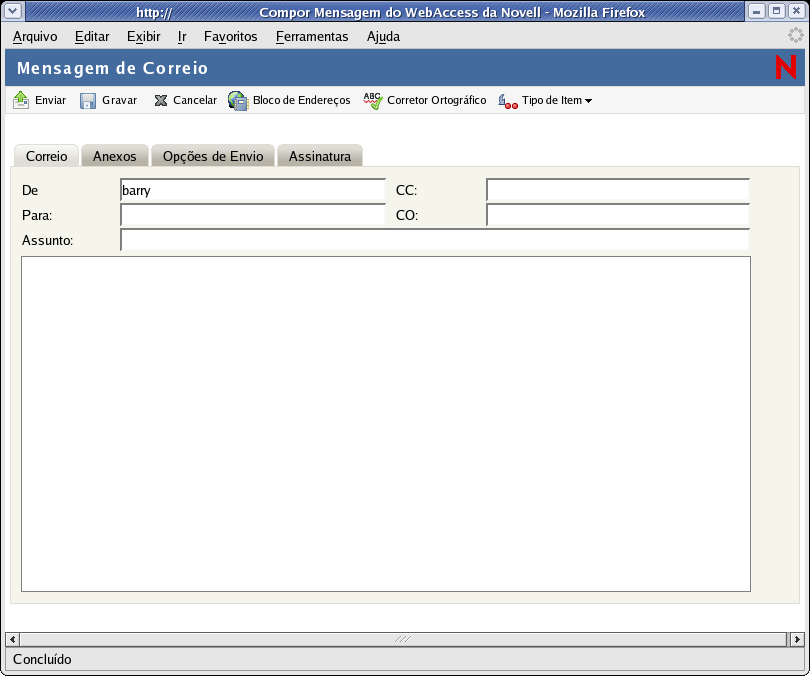
-
Clique em Bloco de Endereços para adicionar destinatários aos campos , e .
ou
Digite o endereço de um destinatário no campo , ou . O endereço pode ser um ID de usuário do GroupWise, um nome completo do GroupWise ou um endereço de e-mail externo. Separe os endereços por vírgulas.
Quando você começa a digitar um nome no campo , ou de um item que está criando, a Complementação de Nomes tenta completar o nome para você. Se a Complementação de Nomes encontrar o nome que você está procurando, não será mais necessário digitar. Caso contrário, continue digitando: a Complementação de Nomes pesquisará novamente depois de cada novo caractere digitado. Se for encontrado um nome que seja semelhante, mas não exatamente igual, ao que você está procurando, utilize as setas para cima ou para baixo para ir até os nomes adjacentes no bloco de endereços.
IMPORTANT:Os endereços obtidos na complementação de nomes de todos os tipos de itens provêm somente do bloco de Contatos Freqüentes.
-
Digite um assunto e a mensagem.
Você pode incluir endereços ou localizações (URLs) de sites na Web nas caixas Assunto e Mensagem.
-
(Opcional) Clique em para corrigir a ortografia da mensagem. Para que esse recurso funcione, seu browser deve estar habilitado para Java*.
-
(Opcional) Clique em para anexar arquivos à mensagem. Para que esse recurso funcione, seu browser deve suportar anexos.
-
(Opcional) Clique em para selecionar uma configuração de segurança (classificação), designar uma prioridade (alta, normal, baixa), solicitar uma resposta ou selecionar o recebimento de uma notificação de retorno.
-
Clique em .
Se ocorrer uma falha no servidor Web enquanto você estiver compondo uma mensagem, sua mensagem não será perdida quando você clicar em . Ela será capturada e aparecerá na parte inferior da página de Login do WebAccess para que você possa recuperá-la quando o servidor Web voltar a funcionar e você efetuar login no WebAccess novamente.
2.1.2 Enviando um recado
Os recados do GroupWise são semelhantes a bilhetes com mensagens de ausência. Você envia recados do GroupWise para informar outros usuários sobre as chamadas e seus detalhes. Os recados do GroupWise não enviam mensagens faladas.
-
Na janela principal do GroupWise WebAccess, clique em .
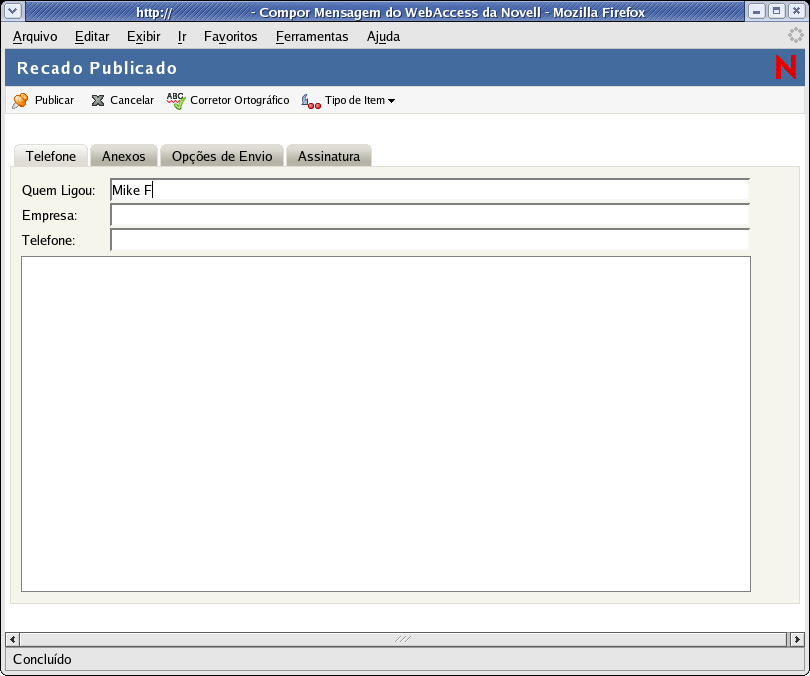
-
Clique em para adicionar destinatários ao campo .
ou
Digite o endereço de um destinatário no campo . O endereço pode ser um ID de usuário do GroupWise, um nome completo do GroupWise ou um endereço de e-mail externo. Separe os endereços por vírgulas.
IMPORTANT:Os endereços resultantes da complementação de nomes de todos os tipos de item são obtidos somente do bloco de .
-
Digite as informações sobre quem ligou, a empresa e o telefone.
-
Digite uma mensagem.
Você pode incluir endereços ou localizações (URLs) de sites na Web no campo .
-
(Opcional) Clique em para corrigir a ortografia da mensagem. Para que esse recurso funcione, seu browser precisa estar habilitado para Java.
-
(Opcional) Clique em para anexar arquivos à mensagem. Para que esse recurso funcione, seu browser deve suportar anexos.
-
(Opcional) Clique em para selecionar uma configuração de segurança (classificação), designar uma prioridade (alta, normal, baixa), solicitar uma resposta ou selecionar o recebimento de uma notificação de retorno.
-
Clique em .
2.1.3 Gravando um lembrete
-
Na janela principal do GroupWise WebAccess, clique em .
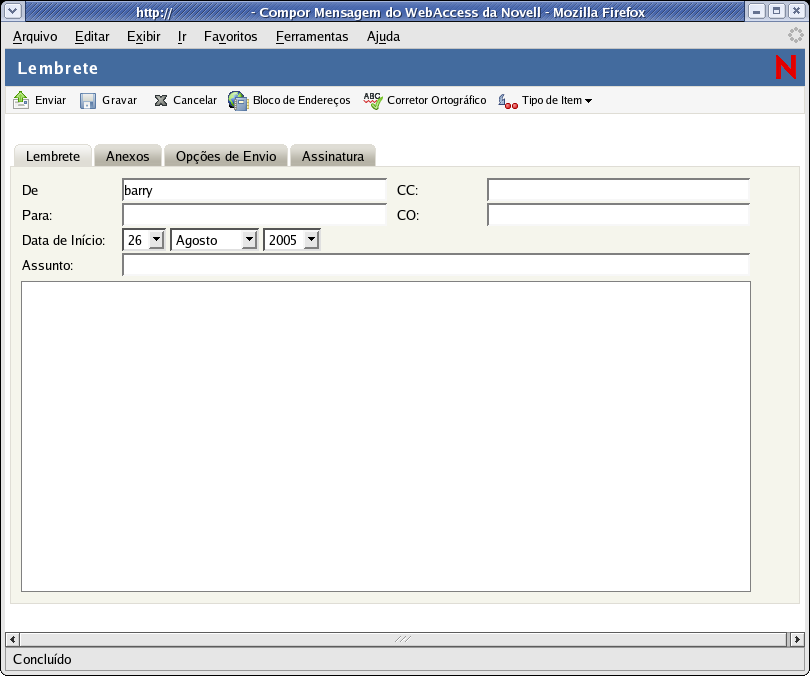
-
Clique em para adicionar destinatários aos campos , e .
ou
Digite o endereço de um destinatário no campo , ou . O endereço pode ser um ID de usuário do GroupWise, um nome completo do GroupWise ou um endereço de e-mail externo. Separe os endereços por vírgulas.
Para criar um lembrete pessoal que apareça apenas em seu Calendário, adicione somente seu nome ou alterne para um lembrete publicado.
-
Especifique o mês, o dia e o ano em que você deseja que o lembrete seja mostrado no Calendário do destinatário.
-
Digite um assunto e a mensagem.
Você pode incluir endereços ou localizações (URLs) de sites na Web nos campos e .
-
(Opcional) Clique em para corrigir a ortografia da mensagem. Para que esse recurso funcione, seu browser precisa estar habilitado para Java.
-
(Opcional) Clique em para anexar arquivos ao lembrete. Para que esse recurso funcione, seu browser deve suportar anexos.
-
(Opcional) Clique em para selecionar uma configuração de segurança (classificação), designar uma prioridade (alta, normal, baixa), solicitar uma resposta ou selecionar o recebimento de uma notificação de retorno.
-
Clique em .
2.1.4 Enviando ou recebendo um local da Internet
O WebAccess permite enviar o local de um site da Web, ou URL, a outro usuário. O WebAccess formata qualquer URL na caixa Mensagem como um atalho para o site na Web. Ao abrir a mensagem no WebAccess, o destinatário pode clicar no atalho para abrir uma segunda janela do browser exibindo o site da Web.